아이폰 카카오톡 글씨체와 글씨크기 변경하는 법에 대해서 알아보겠습니다. 핸드폰을 사용하면서 질릴 때쯤 카카오톡 글씨체만 바꿔주어도 새로운 느낌이 나요. 그래서 저는 자주 글씨체를 바꿔주는 편인데 방법은 간단합니다 !

아이폰 카카오톡 글씨체 변경
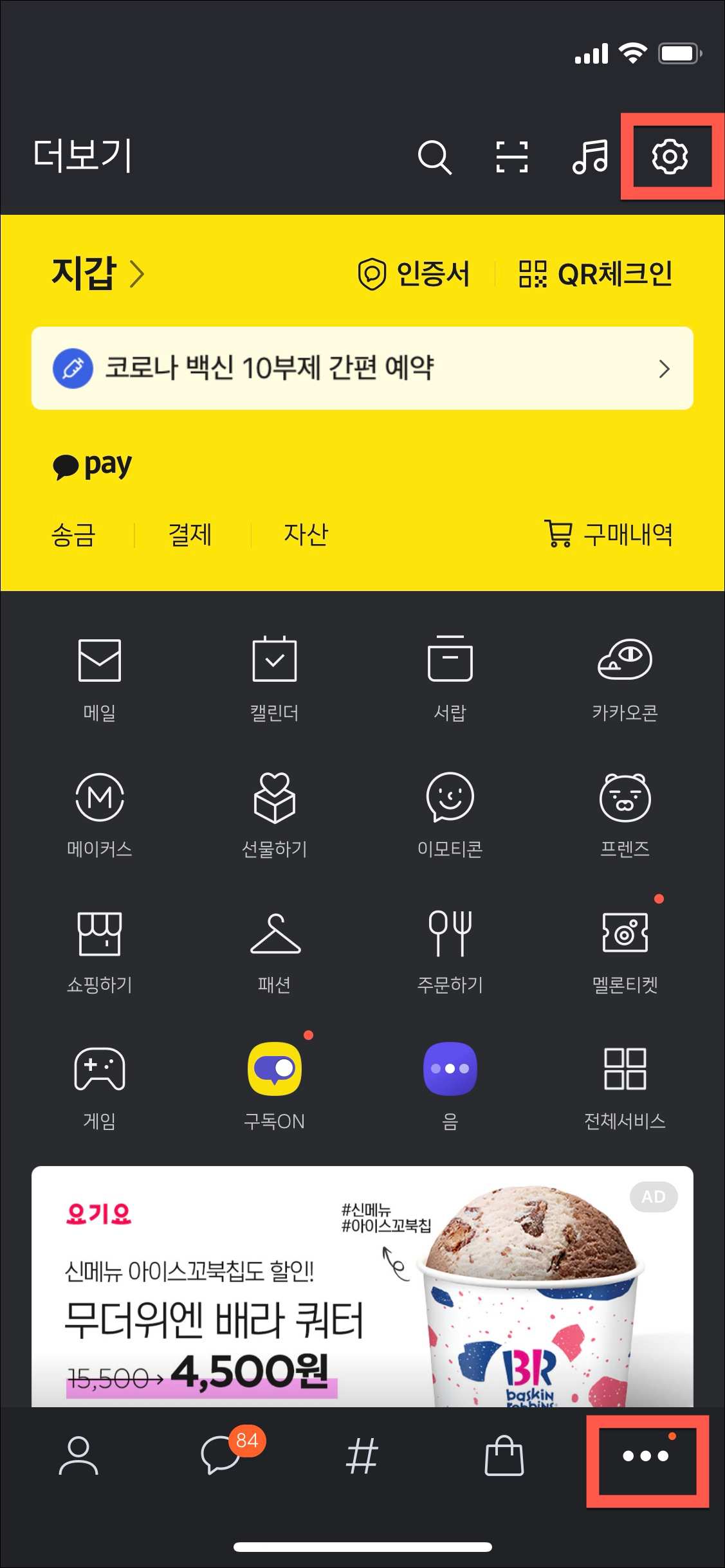
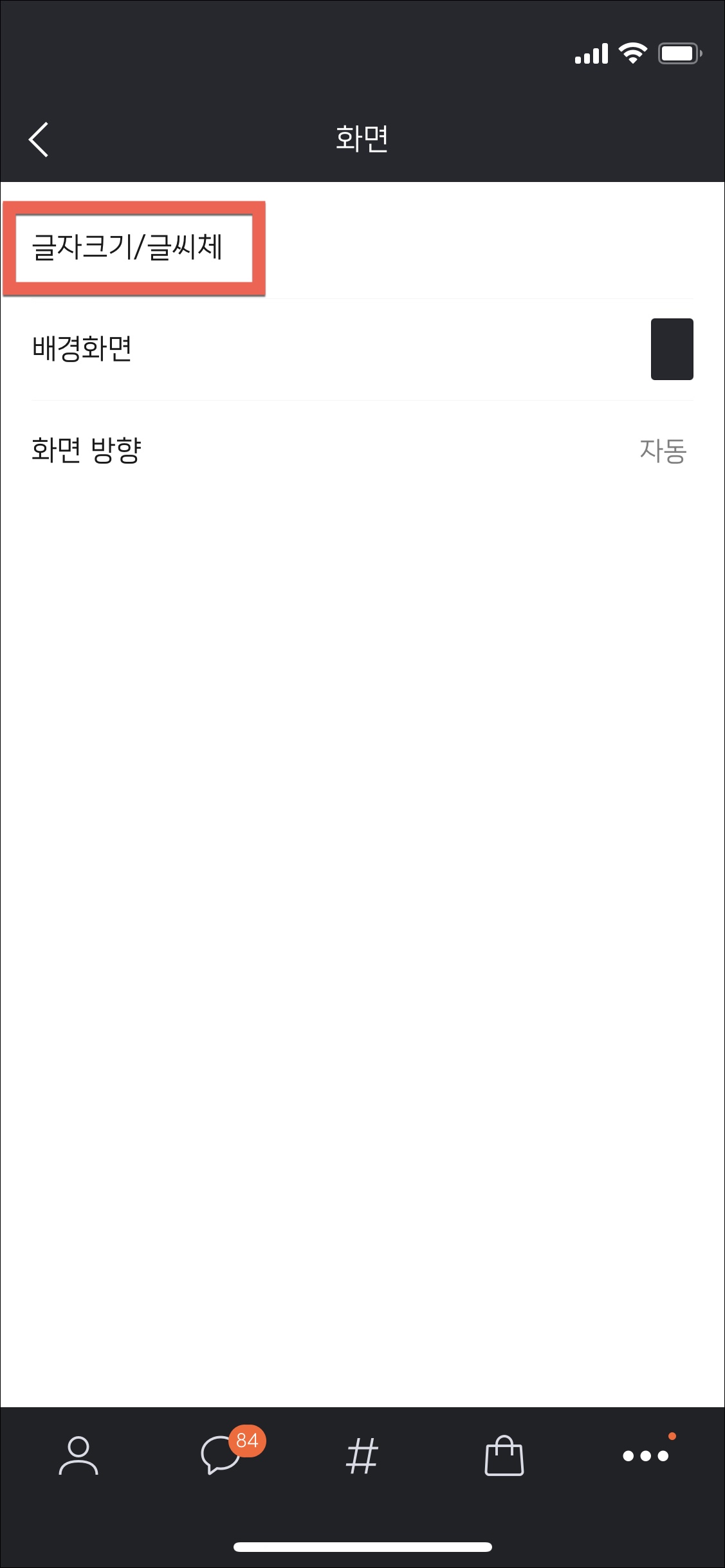
1. 카카오톡 실행 -> [더보기]를 클릭합니다.
우측 상단의 톱니바퀴 모양 [설정]을 누르고 [화면] 탭으로 들어갑니다.
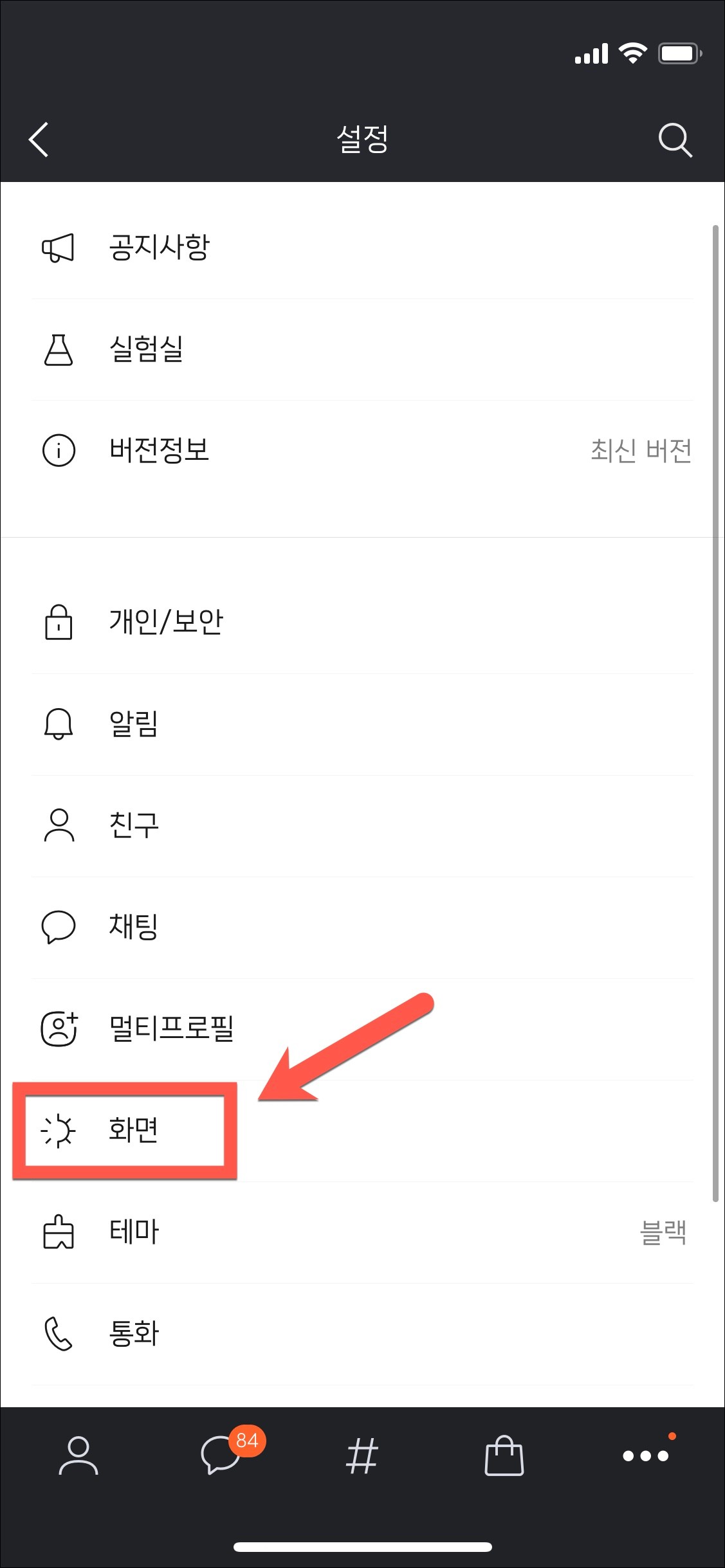
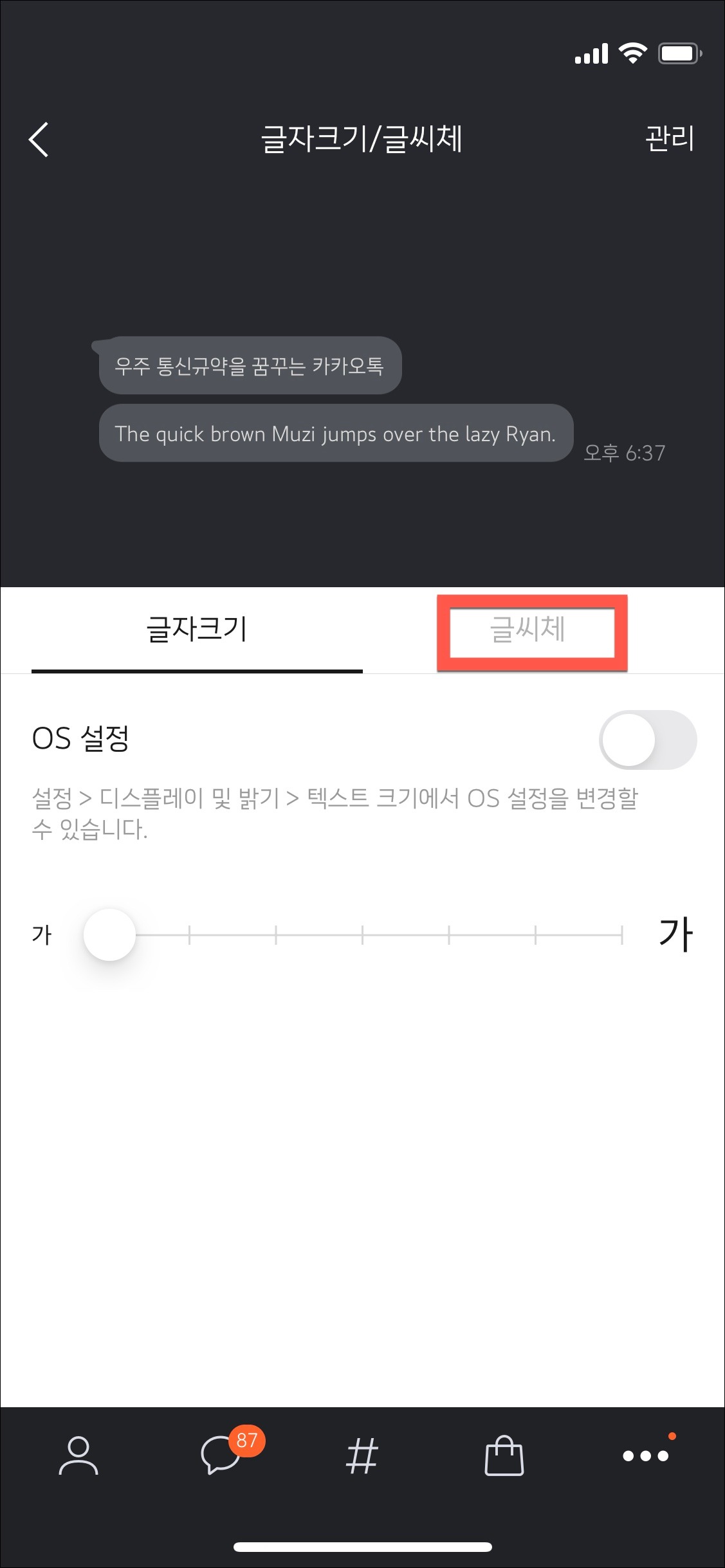
2. [화면] 탭에서 [글자크기/글씨체]를 클릭합니다.
글자 크기도 변경 가능하기 때문에 글자크기를 변경하고 글씨체를 변경해줍니다.

3. [글씨체] 탭에 들어가면 다양한 글씨체가 뜨는데요. 업데이트가 되지 않은 글씨체는 업데이트 표시가 뜹니다.

5. 글씨체마다 우측에 표시되는 모양이 다를 수 있습니다. 화살표 표시가 뜨는 건 다운로드가 되지 않은 글씨체이고, 동그라미 표시로 뜨는 건 다운로드가 완료된 것입니다.
다운로드하면 1번 -> 2번으로 바뀌어요.
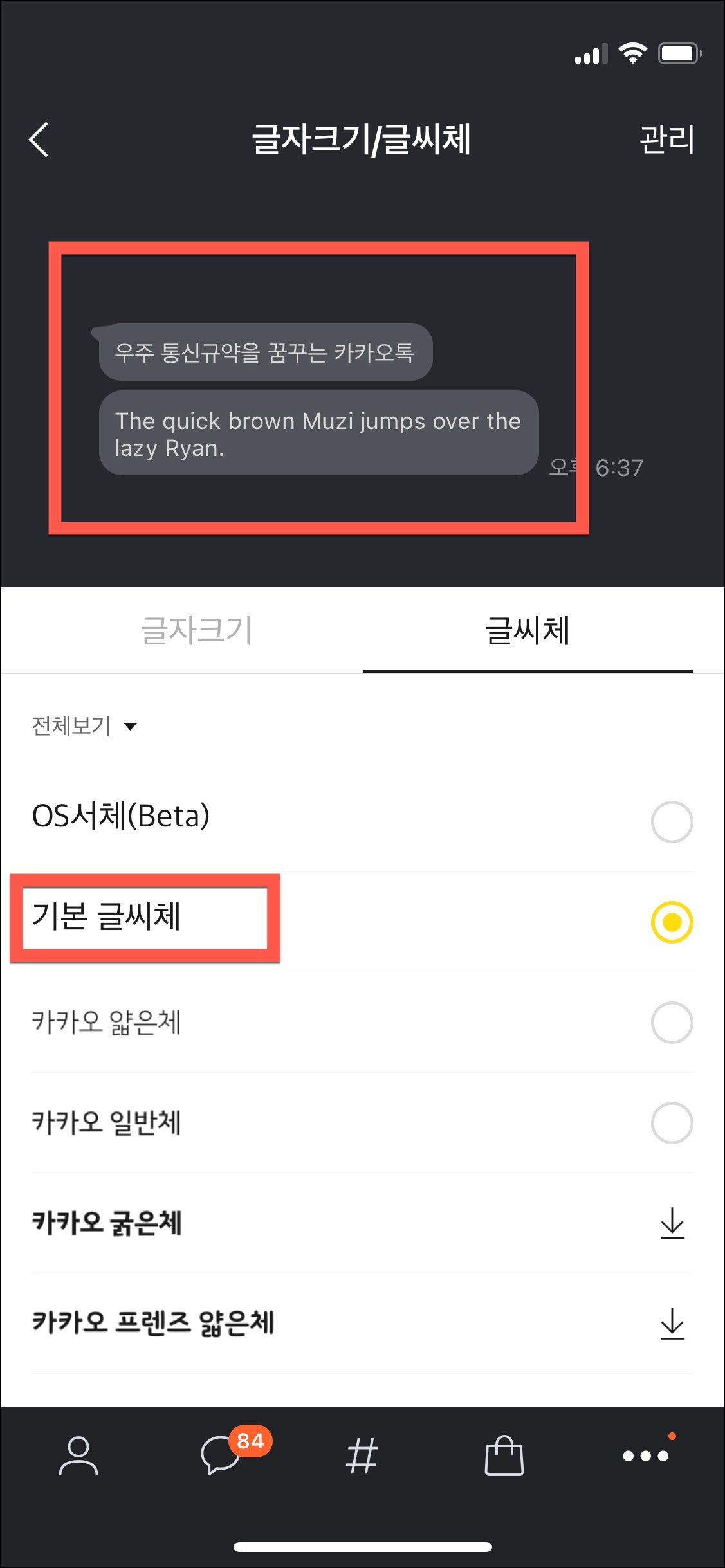
6. 오른쪽 동그라미로 뜨는 다운로드 완료된 글씨체를 클릭하면 위쪽 채팅방에서 미리 글씨체를 확인할 수 있습니다.
말풍선 안에 뜨기 때문에 실제 채팅방에서 어떻게 보이는지 미리 알 수 있어요.
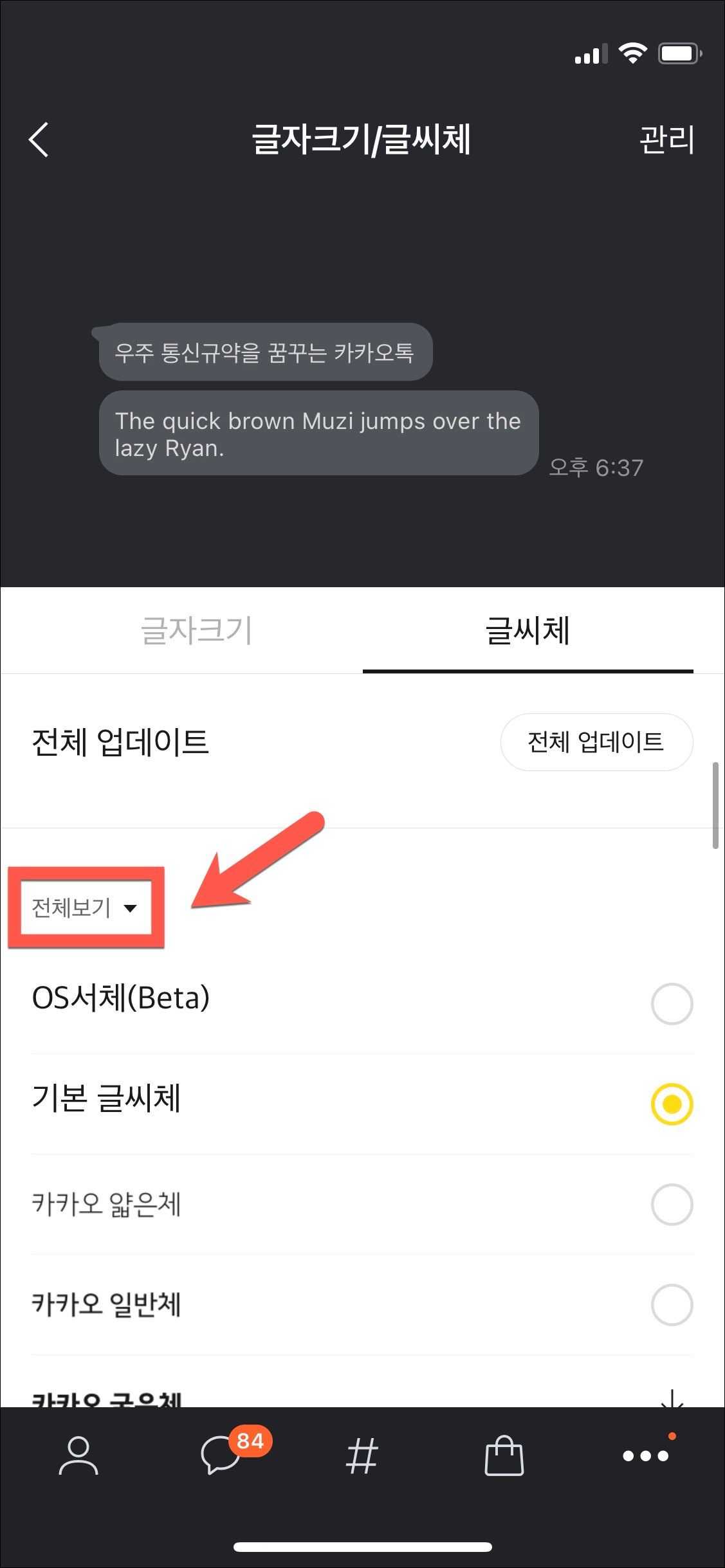
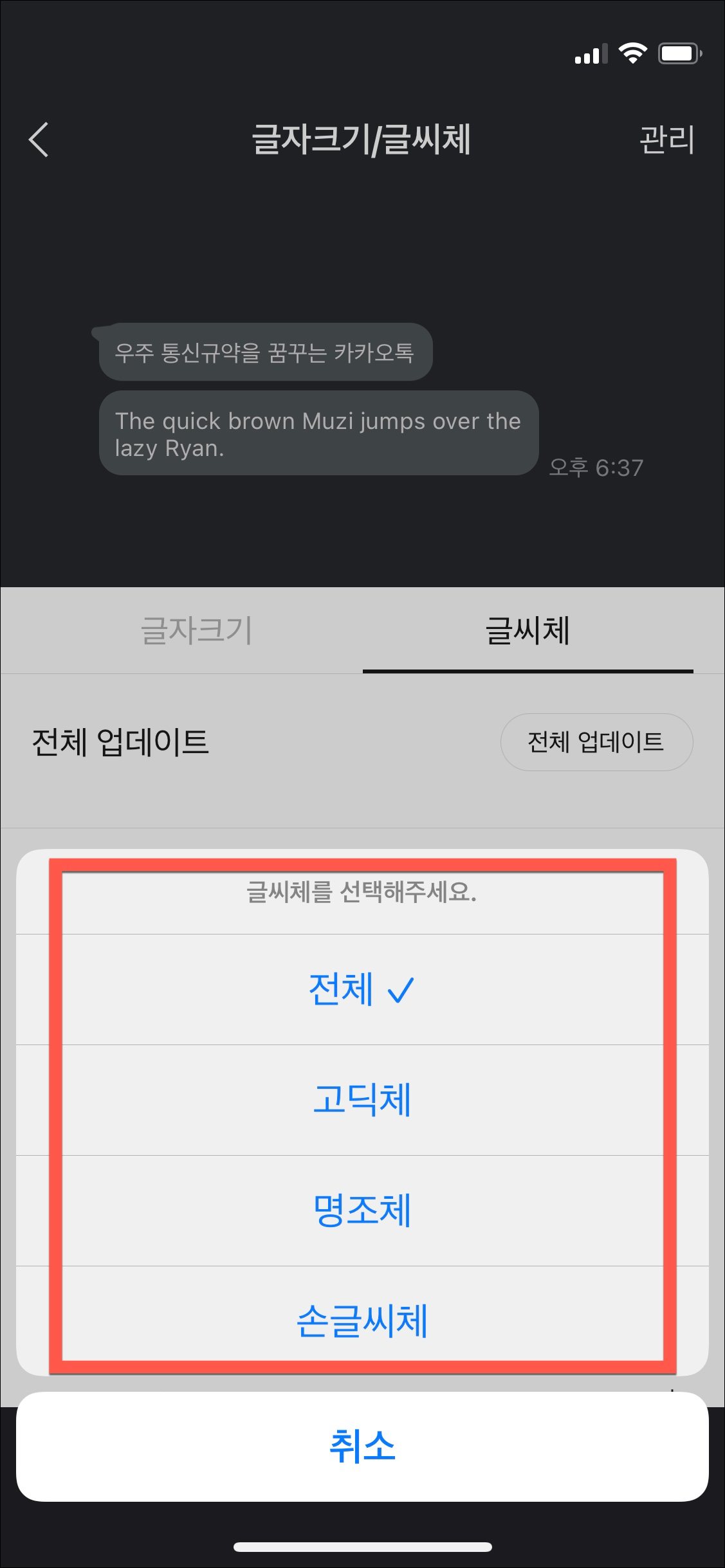
7. 글씨체를 한눈에 종류별로 보고 싶을 때는 [전체보기]를 클릭하여 테마별로 선택할 수 있습니다.
저는 고딕체를 좋아해서 매번 새로운 폰트 다운로드해서 기본으로 돌아가는 편이에요.. :)
댓글